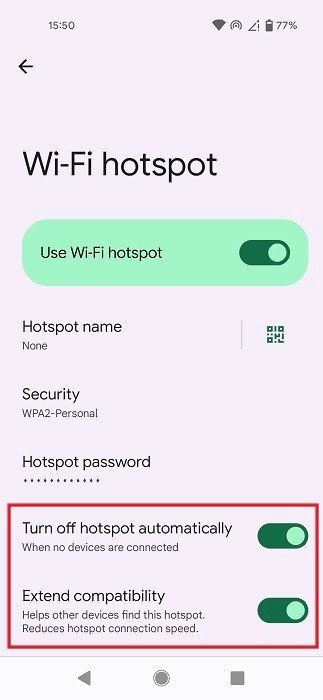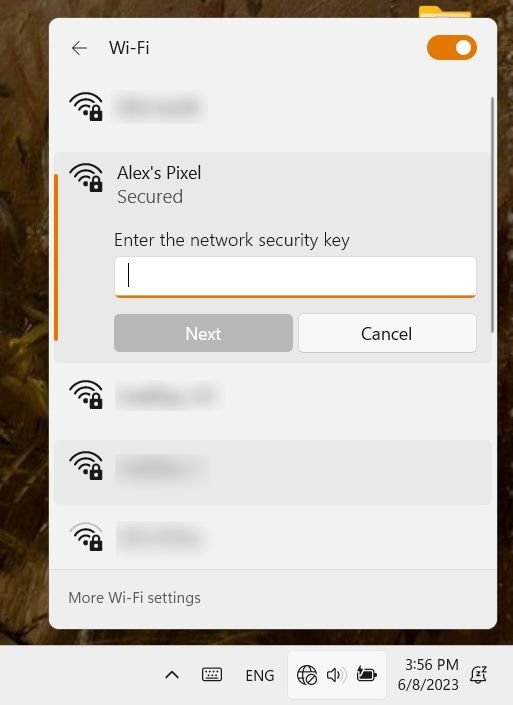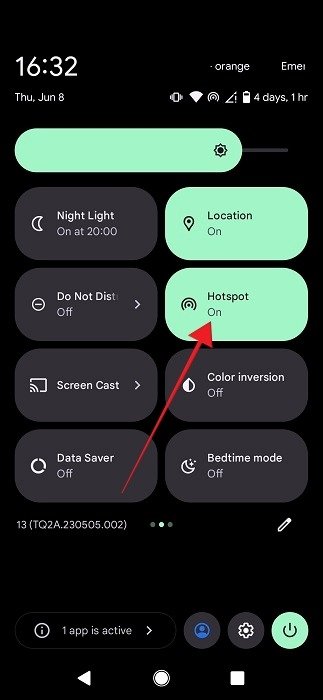Давно прошли те времена, когда нам приходилось рыскать по App Store и Play Store в поисках сомнительных сторонних приложений, которые позволяли нам превращать наши iPhone и Android в точки доступа Wi-Fi. В наши дни этот процесс стал намного проще благодаря тому, что Apple и Google включили поддержку точек доступа Wi-Fi в свои соответствующие операционные системы. В этом руководстве показано, как превратить ваш телефон в точку доступа Wi-Fi и позволить устройствам повсюду использовать мобильное соединение вашего телефона.
Полезно знать : убедитесь, что вам Wi-Fi на iPhone работает оптимально.
Слово предостережения
Точки доступа – это отличный способ предоставить вашему компьютеру, планшету и другим устройствам доступ к Интернету на вашем iPhone или Android. Однако будьте осторожны, поскольку ваш компьютер, планшет или другие устройства могут быть настроены на автоматическую загрузку обновлений при подключении к Wi-Fi (в частности, Windows) и могут быстро уничтожить ваш объем данных. Но вы всегда можете выбрать Contents
Слово предостережения
/27/ostanovit-obnovleniya-windows/" title="остановить обновления Windows">остановить обновления Windows и забыть об этом беспокойстве.
Примечание. вы также можете создать точку доступа Wi-Fi в Windows .
Как использовать iPhone в качестве точки доступа
Если вы пользователь iOS, вы можете создать то, что Apple называет личной точкой доступа, чтобы делиться своими данными с другими устройствами поблизости. Вам понадобится iPhone с iOS 8 или новее или iPad с сотовой связью с iPadOS 8 или новее.
- Откройте приложение «Настройки» на своем устройстве iOS.
- Перейдите в раздел «Сотовая связь» (если вы настраиваете точку доступа впервые). Если вы использовали его раньше, вы можете сразу перейти к «Персональной точке доступа».
- Убедитесь, что параметр «Сотовые данные» включен. В противном случае опция создания точки доступа будет неактивна.
- Нажмите на опцию «Персональная точка доступа» внизу.
- Нажмите ползунок рядом с надписью «Разрешить други
Как использовать iPhone в качестве точки доступа
>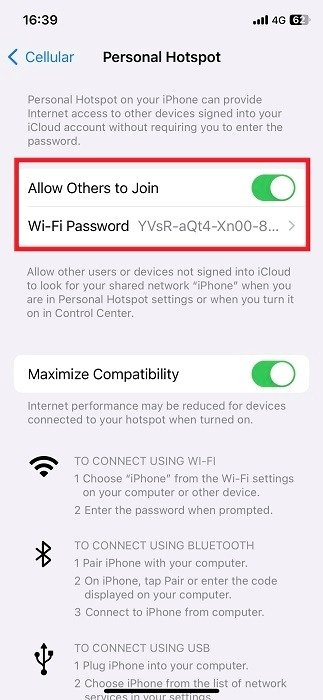
Все может немного отличаться в зависимости от вашего телефона Android, но для всех телефонов применяются одни и те же общие правила – при условии, что телефон работает на относительно последней версии Android (5.0 или более поздней версии). В этом примере мы используем устройство Pixel под управлением Android 13.
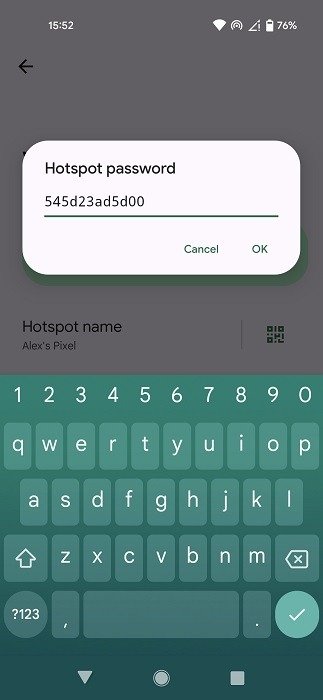
Как использовать телефон Android в качестве точки доступаючить «Автоматически отключать точку доступа», когда ни одно устройство не подключено. Вы также можете включить «Расширить совместимость», чтобы другие устройства могли найти точку доступа.
- Перейдите к устройству, которое вы хотите подключить к новой точке доступа. В этом примере мы используем ноутбук с Windows. Откройте список подключений Wi-Fi и определите точку доступа.
- Нажмите на него и введите пароль, полученный на предыдущем шаге. У вас не должно возникнуть проблем с подключением к точке доступа.
- Когда придет время прекратить общий доступ к Интернету, можно легко выключить (и снова включить) точку доступа с помощью быстрых настроек Android. Проведите вниз от верхней части дисплея и коснитесь переключателя «Точка доступа».
К вашему сведению : перейдите по этой ссылке, чтобы узнать, как запретите автоматическое включение Wi-Fi на вашем телефоне Android .
Часто задаваемые вопросы
Как работает мобильная точка доступа Wi-Fi?
Мобильный телефон превращает ваш смартфон в портативную точку доступа Wi-Fi. Когда вы включаете функцию точки доступа на своем устройстве, оно использует свое сотовое соединение для передачи данных для создания сети Wi-Fi, к которой могут подключаться другие устройства. Телефон действует как маршрутизатор, пересылая пакеты данных между подключенными устройствами и Интернетом.
Существуют ли сторонние приложения, которые могут создать мобильную точку доступа?
Если по какой-либо причине вы не хотите использовать встроенные возможности своего телефона для создания мобильной точки доступа, вместо этого вы можете использовать стороннее приложение. Хотя большинство современных телефонов Android могут создавать точку доступа, в прошлом это было не так. Таким образом, вы по-прежнему можете найти такие приложения, как Портативная точка доступа Wi-Fi , в Google Play Store. Это приложение позволяет превратить ваш телефон в точку доступа Wi-Fi, но помните, что оно не обновлялось с 2018 года. На iOS подобных приложений нет, поэтому вам придется полагаться на встроенные функции вашего устройства..
Как я могу увидеть, какие устройства подключены к моей точке доступа?
Вы не можете определить, какие устройства подключены к вашей точке доступа — только их количество. Если вы использовали iPhone для создания точки доступа, вы увидите зеленую полосу в верхней части экрана слева, когда устройство (или несколько) подключено, но вы не можете увидеть точное число. Чтобы просмотреть эту информацию, вам нужно открыть Центр управления и нажать переключатель «Персональная точка доступа». Ниже вы увидите, сколько устройств подключено к точке доступа.
На Android все работает аналогично. Откройте меню быстрых настроек и посмотрите на плитку Hotspot, чтобы увидеть номер.
Почему я не могу создать точку доступа на своем iPhone?
Большинство крупных операторов связи включают Personal Hotspot в свои планы для iPhone. В то же время большинство региональных операторов и операторов с оплатой по мере использования также предлагают эту опцию. Несмотря на это, все равно возможно, что ваш план не поддерживает персональную точку доступа. Если вы не можете создать точку доступа на своем iPhone или получить сообщение с просьбой связаться с оператором связи при нажатии опции «Персональная точка доступа» в настройках, обратитесь в свою телефонную компанию, чтобы узнать о доступных вариантах.
Изображение предоставлено: Pexels. Все скриншоты Александры Аричи.
Часто задаваемые вопросы
Как работает мобильная точка доступа Wi-Fi?
Существуют ли сторонние приложения, которые могут создать мобильную точку доступа?
Как я могу увидеть, какие устройства подключены к моей точке доступа?
Почему я не могу создать точку доступа на своем iPhone?
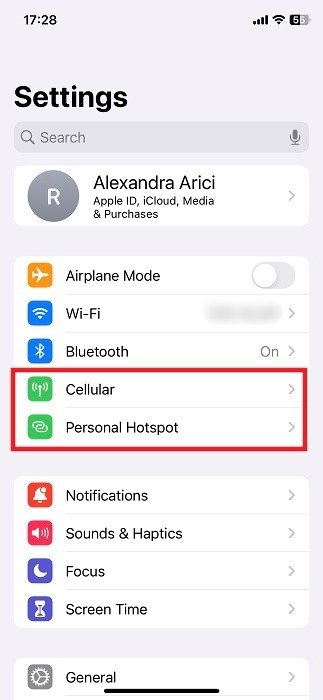
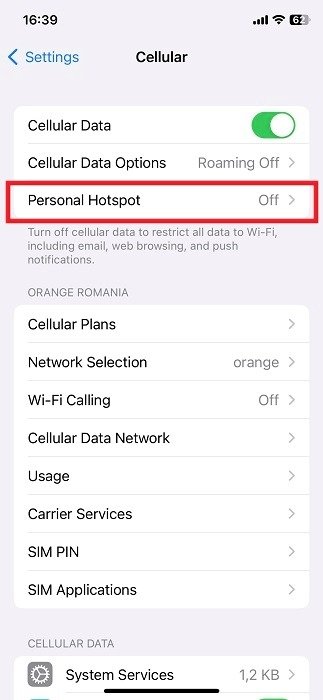
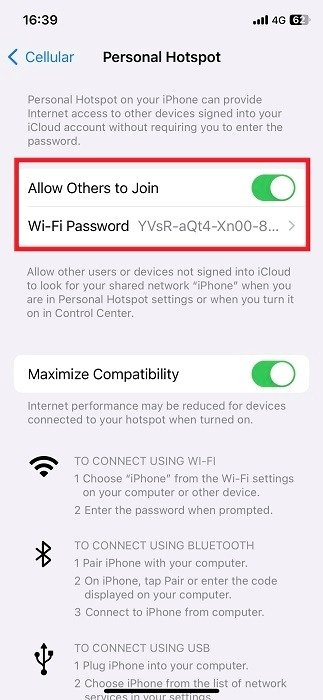



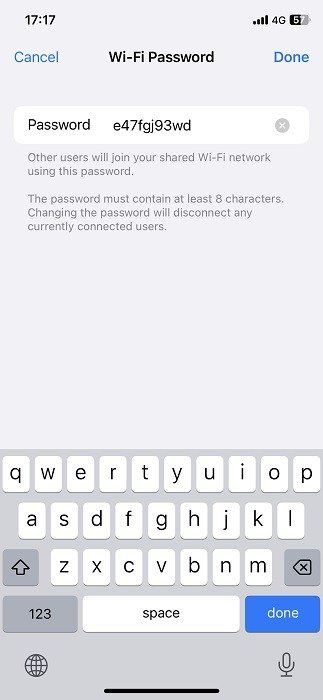
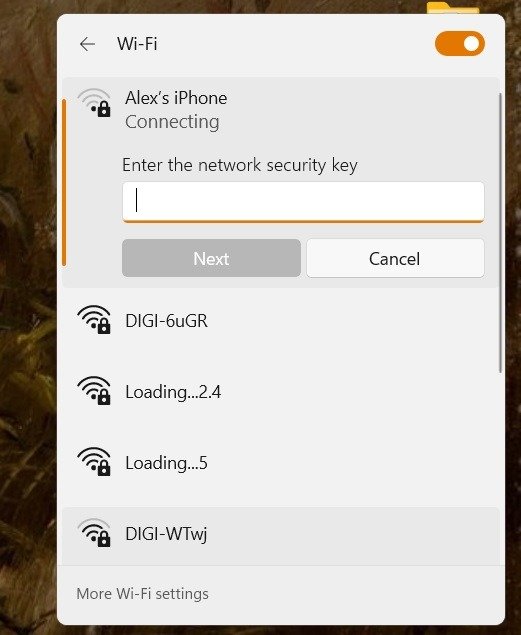
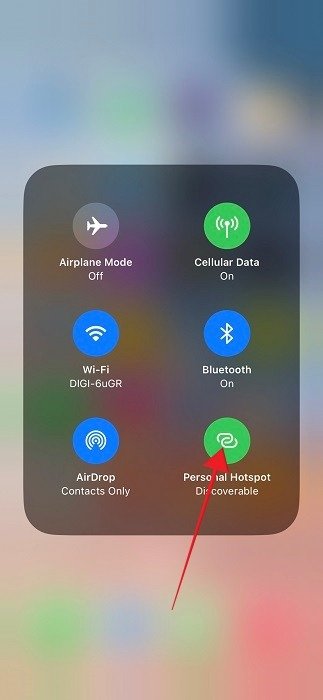
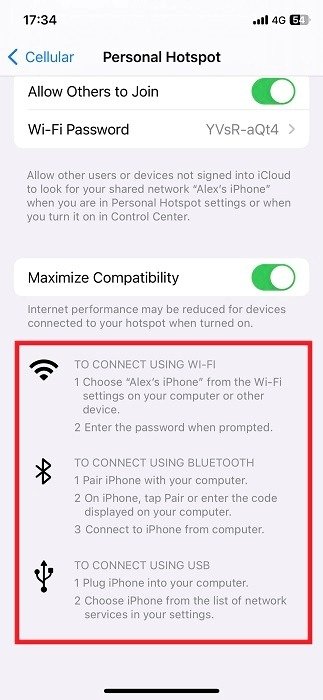
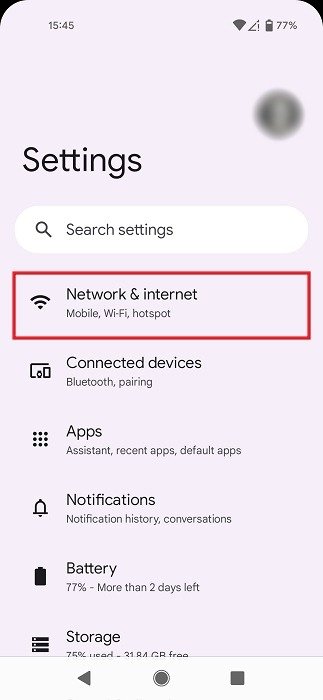
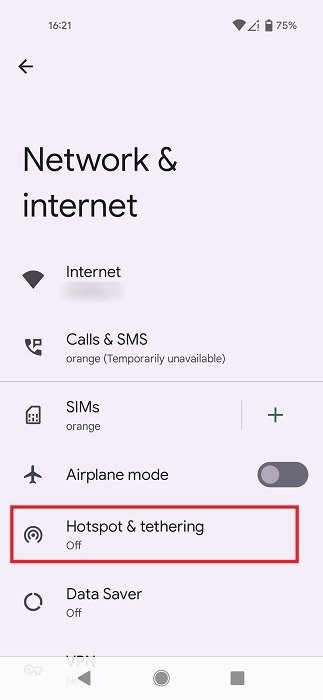
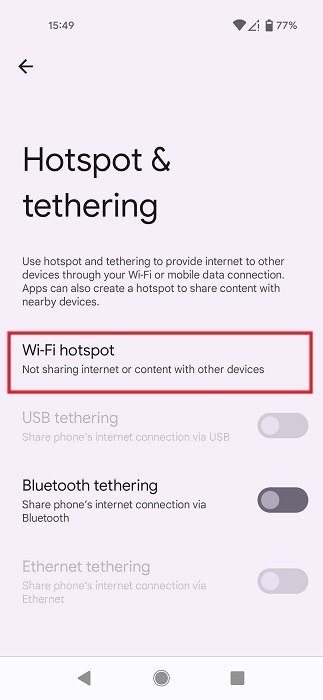
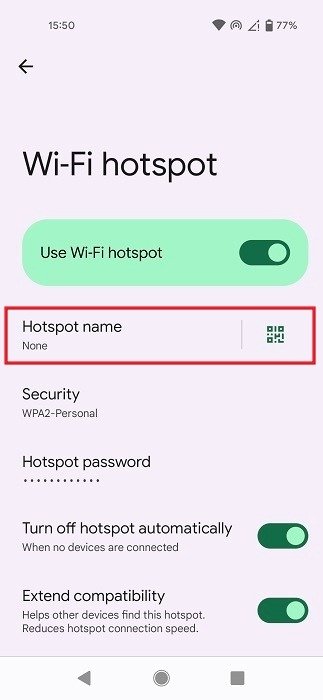
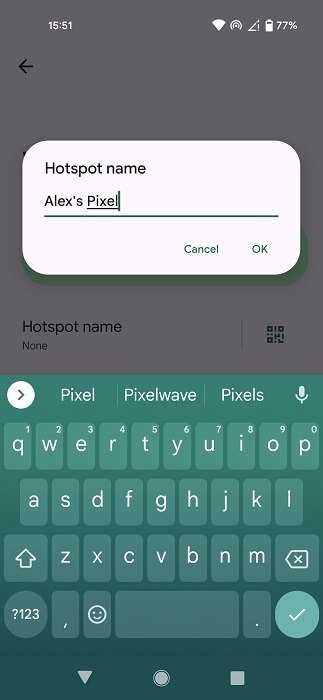
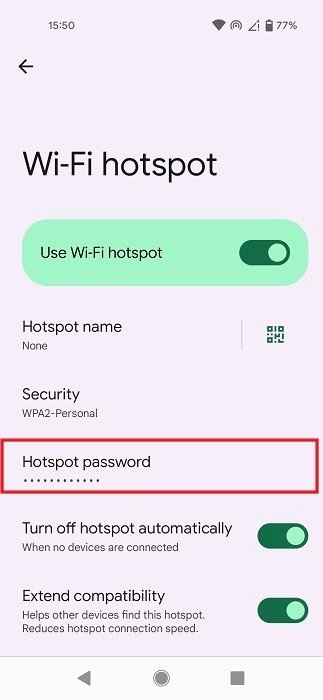
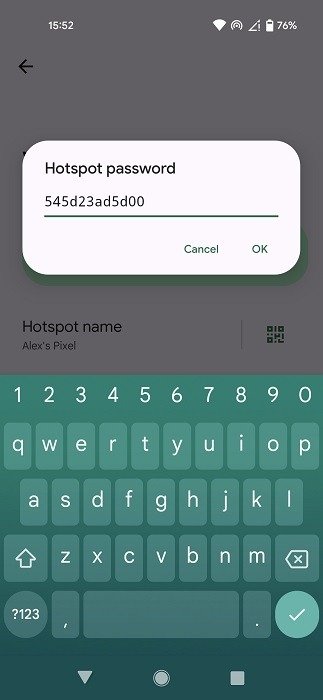 Как использовать телефон Android в качестве точки доступаючить «Автоматически отключать точку доступа», когда ни одно устройство не подключено. Вы также можете включить «Расширить совместимость», чтобы другие устройства могли найти точку доступа.
Как использовать телефон Android в качестве точки доступаючить «Автоматически отключать точку доступа», когда ни одно устройство не подключено. Вы также можете включить «Расширить совместимость», чтобы другие устройства могли найти точку доступа.